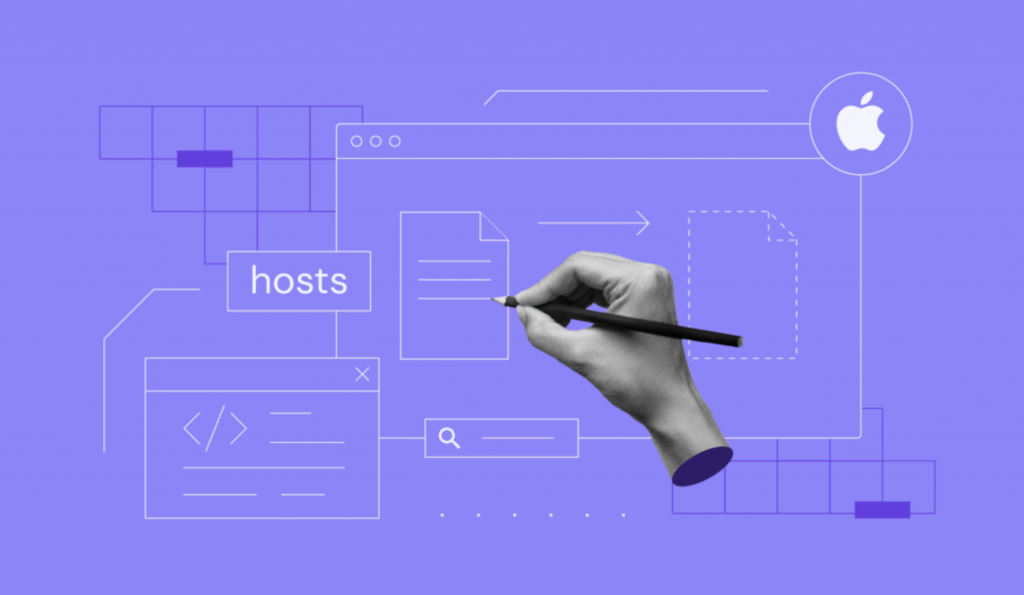Cómo comprobar los DNS de un dominio + problemas comunes
Si estás pensando en cambiar de proveedor de hosting o has apuntado recientemente tu dominio a un nuevo host, es crucial que te asegures de que los servidores de nombres estén correctamente actualizados.
En este artículo, aprenderás cómo comprobar los servidores de nombre de tu dominio y ver si los cambios en el sistema de nombres de dominio (DNS) se han realizado correctamente. Puedes utilizar una herramienta de búsqueda WHOIS o la consola del sistema para comprobar DNS del dominio son correctos y apuntan al host adecuado.

Tabla de Contenidos
Por qué comprobar el servidor DNS
Hay muchas razones por las que deberías comprobar y cambiar los servidores de nombres de dominio. La situación más común es después de cambiar a un nuevo proveedor de alojamiento y apuntar un dominio allí.
El nuevo proveedor de alojamiento web te proporcionará sus servidores de nombres cuando realices el cambio. Si has comprado el dominio en otro sitio, tendrás que actualizar los servidores de nombre manualmente. Este proceso es crucial, ya que unos datos incorrectos pueden afectar a la accesibilidad de tu sitio web.

Cómo comprobar los DNS con las herramientas de búsqueda WHOIS
La forma más común de comprobar los servidores de nombres es utilizando una herramienta de búsqueda WHOIS. A continuación, encontrarás un tutorial paso a paso sobre cómo hacerlo.
1. Encontrar los servidores de nombres de tu alojamiento web
En primer lugar, accede a tu panel de control del hosting para buscar los detalles del servidor de nombres del proveedor. En este tutorial, utilizaremos hPanel:
- Ve a Hosting → Detalles del plan.
- Dirígete a la sección Nameservers y anota los detalles de los servidores de nombres.
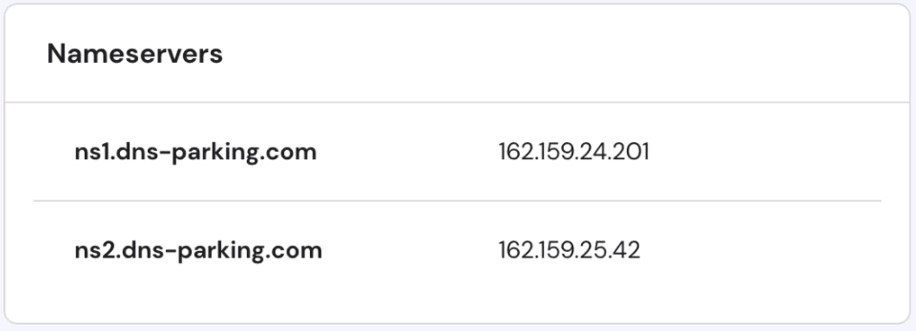
2. Utiliza una herramienta de búsqueda WHOIS para encontrar tus servidores de nombres actuales
Hay un montón de herramientas de búsqueda WHOIS disponibles en línea para ayudarte a encontrar los servidores de nombres de tu dominio. En este tutorial, utilizaremos la herramienta de búsqueda WHOIS de Hostinger como ejemplo:
- Escribe el nombre de dominio en el cuadro de búsqueda y pulsa el botón Buscar.
- Los detalles de tu dominio deberían tener este aspecto:
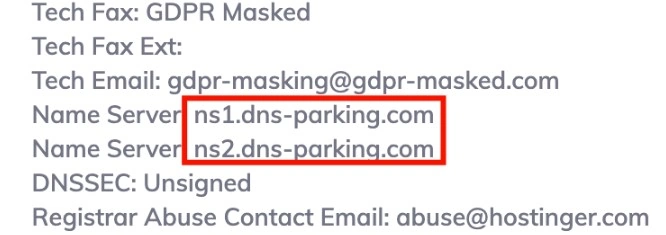
3. Comparar servidores de nombres
A continuación, compara los servidores de nombres de tu proveedor de alojamiento con los que has encontrado utilizando la herramienta de búsqueda WHOIS. Si coinciden, tu dominio está configurado correctamente. Si no es así, ponte en contacto con la empresa de alojamiento para obtener más ayuda.
Si deseas ocultar tus datos de contacto de WHOIS, considera la posibilidad de obtener protección de privacidad de dominio. Ten en cuenta que la información personal está oculta por defecto para los ciudadanos de la UE y BR, excepto para los dominios .au, .it y .us.
¡Importante! Si has actualizado recientemente los registros DNS, ten en cuenta que los cambios pueden tardar hasta 24 horas en propagarse.
Cómo comprobar los DNS mediante la consola del sistema
En esta sección, te mostraremos cómo utilizar el símbolo del sistema para comprobar los servidores de nombres en Windows, macOS y Linux.
Windows
Para Windows, puedes utilizar nslookup. Te explicamos cómo:
- Pulsa la combinación de teclas Windows + R en tu teclado. A continuación, escribe cmd y haz clic en OK.
- Ahora, deberías ver la ventana del símbolo del sistema.
- Escribe el siguiente comando:
nslookup -type=ns yourdomain.tld- El sistema mostrará información sobre los servidores de nombres del dominio. Aunque aquí estamos utilizando una cuenta de prueba, deberías ver algo similar al siguiente ejemplo:
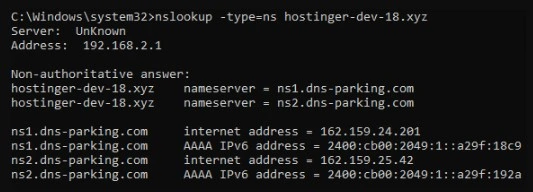
Linux
Para comprobar tus servidores de nombres con Linux, sigue estos pasos:
- Pulsa CTRL + ALT + T para abrir la ventana de terminal de tu ordenador Linux.
- Introduce el siguiente comando:
dig +short ns yourdomain.tldmacOS
Utilizando macOS, esto es lo que tienes que hacer para comprobar los DNS de tu dominio:
- Abre el Launchpad de macOS pulsando las teclas Comando + Barra espaciadora.

- En el campo de búsqueda, escribe Terminal y pulsa Enter.
- A continuación, ejecuta el siguiente comando:
dig +short ns yourdomain.tld- Luego encontrarás información sobre los servidores de nombres de dominio similar a la de la captura de la siguiente imagen:

Problemas comunes al comprobar los DNS
Hay algunos problemas comunes que pueden surgir al comprobar los servidores de nombres. Cubriremos algunos ejemplos en las siguientes secciones.
Dominio disponible para registro
Si los resultados muestran que tu dominio está disponible y no está registrado en ningún sitio, asegúrate de haber introducido correctamente la URL de tu sitio. Para mayor precisión, cópiala directamente de tu registrador de dominios.
Aparte de eso, también es posible que la herramienta de búsqueda WHOIS que estás utilizando muestre información obsoleta. Esto es habitual si has introducido un dominio recién registrado. En ese caso, intenta actualizar la página y volver a introducir la información o utiliza otra herramienta de búsqueda WHOIS.
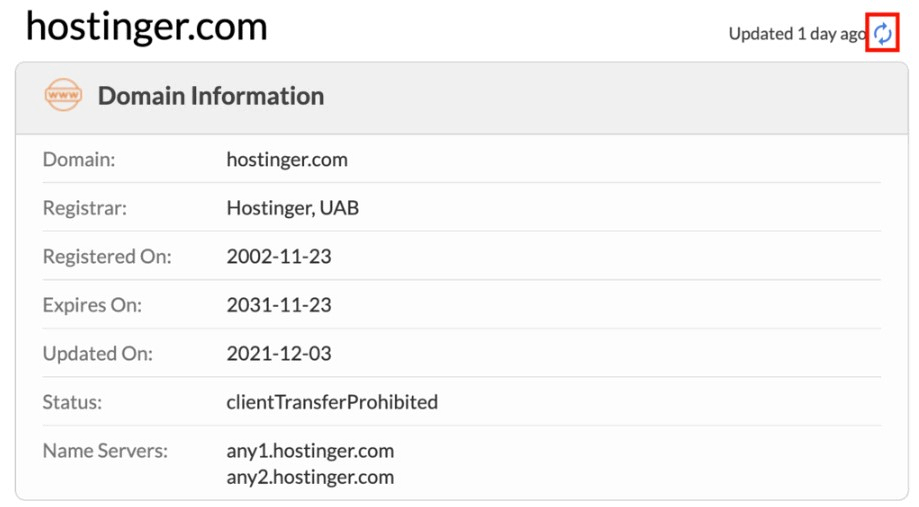
No se muestran los valores del servidor de nombres
Generalmente, este problema puede ocurrir al comprobar extensiones menos comunes. Asegúrate de que la herramienta de búsqueda WHOIS que utilizas es compatible con la extensión de tu dominio. A veces, los ccTLD como .cn o .lt tienen sus propios sitios web de búsqueda WHOIS.
DNSSEC activado
Si las DNSSEC están activadas en tu registrador actual, pueden impedir que cualquier cambio de DNS se propague completamente.
Si tus nuevos registros DNS no se propagan incluso después de 24 horas, es una buena idea utilizar un DNSSEC Checker. Si el estado es signedDelegation, las DNSSEC están activadas, por lo que tendrás que ponerte en contacto con tu registrador para desactivarlo.
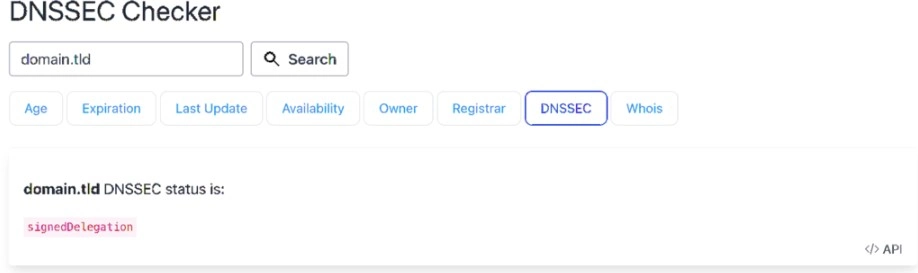
Una vez desactivado, la propagación continuará como de costumbre.
Consejo profesional
Las DNSSEC se aplican a todos los registros DNS, no sólo a los registros NS.
Uso de la búsqueda WHOIS mientras el dominio no está propagado
Dado que cualquier cambio de DNS desencadena una propagación global, puede pasar algún tiempo antes de que se establezcan los nuevos registros. Por ejemplo, dependiendo del TLD, la propagación puede tardar entre unas horas y 48 horas.
Te recomendamos que le des tiempo y que vuelvas a comprobarlo con herramientas como DNS Checker unas horas después de realizar el cambio. Si ves que no todos los registros se han actualizado a los nuevos, dale las 48 horas completas antes de volver a comprobarlo o ponte en contacto con tu proveedor.
Verificador de nombres de dominio
Verifica de inmediato la disponibilidad del nombre de dominio.
Conclusión
Una configuración adecuada de los registros DNS garantiza que tu sitio web estará listo y funcionando en un abrir y cerrar de ojos. Esto también asegura un tiempo de inactividad mínimo cada vez que cambias de proveedor de alojamiento.
En este tutorial, has aprendido cómo comprobar rápidamente los servidores de nombres utilizando dos métodos: a través de la consola del sistema y online utilizando las herramientas de búsqueda WHOIS.
Si tienes más preguntas, háznoslo saber en la sección de comentarios más abajo.